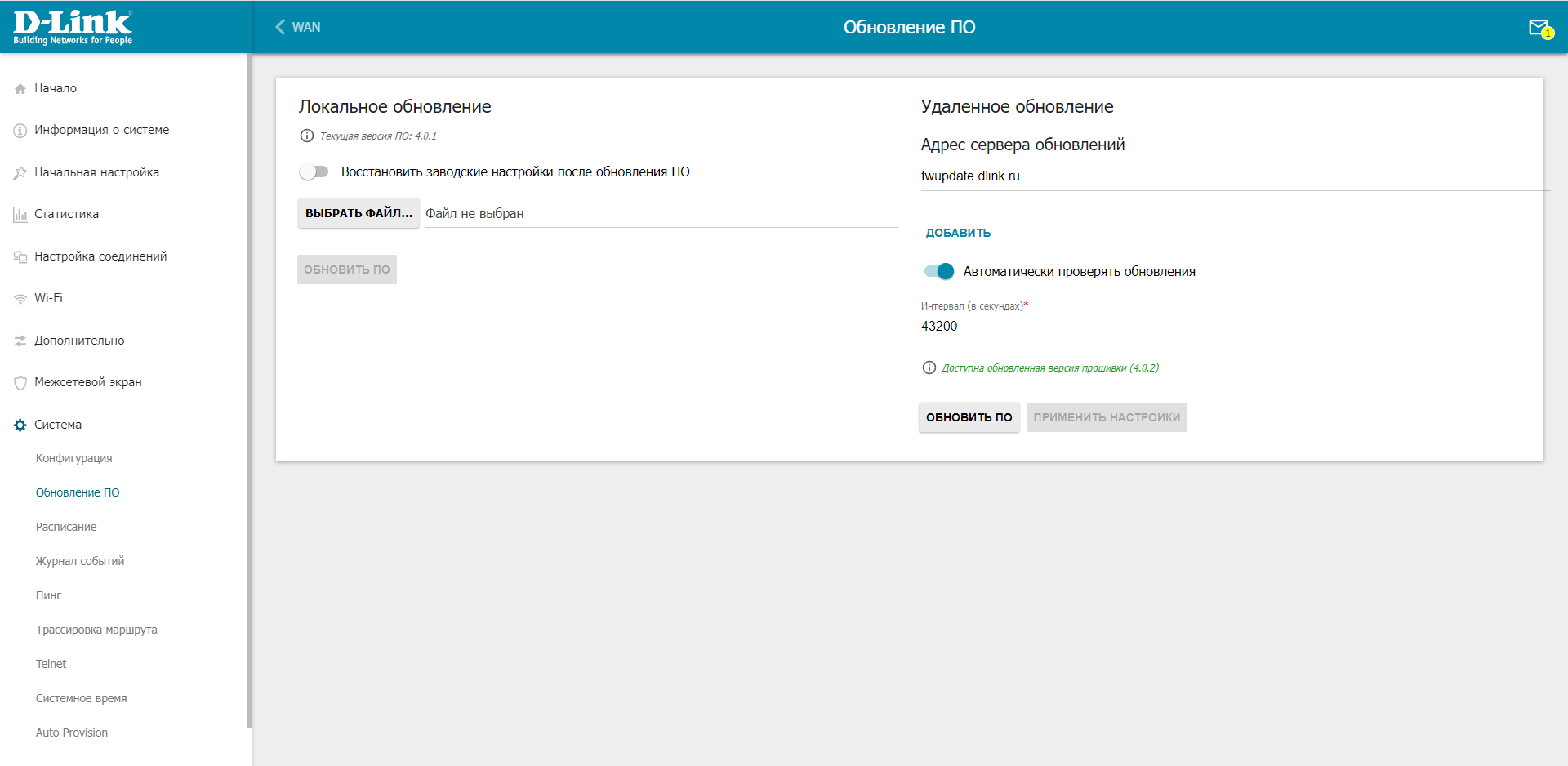Прошивка роутера
Если вы столкнулись с зависанием или некорректной работой вашего роутера, которые могли появиться спустя какое-то время, то стоит попробовать обновить прошивку вашего маршрутизатора. Это актуально так как производитель выпускает большое количество оборудования одной модели на протяжении нескольких лет, за это время сменяются ревизии, обновляется программное обеспечение роутеров, которое несет в себе улучшение стабильности работы и исправление ошибок.
Пример прошивки роутера будет приведен на модели TP-Link TL-WR840N.
Для всех устройств данного производителя действия и шаги приведенные ниже не будут отличаться, единственным отличием может стать графический интерфейс настроек роутера.
Шаг 1. Скачивание программного обеспечения (прошивки).
Для того, чтобы получить новейшую версию ПО для вашего роутера, необходимо перейти на сайт производителя(cайт TP-Link) и в поддержке в разделе загрузок найти необходимую нам модель. В примере используется модель роутера TL-WR840N.
1. В поле «Модель» указываем модель роутера. Узнать ее и аппаратную версию можно на обратной стороне роутера, либо в веб-интерфейсе настроек роутера, для этого необходимо открыть страницу из Шаг 2.2 пункт 2, либо на главной странице интерфейса настроек роутера.
2. После того, как найдется указанная модель выбрать ее — откроется новая страница.
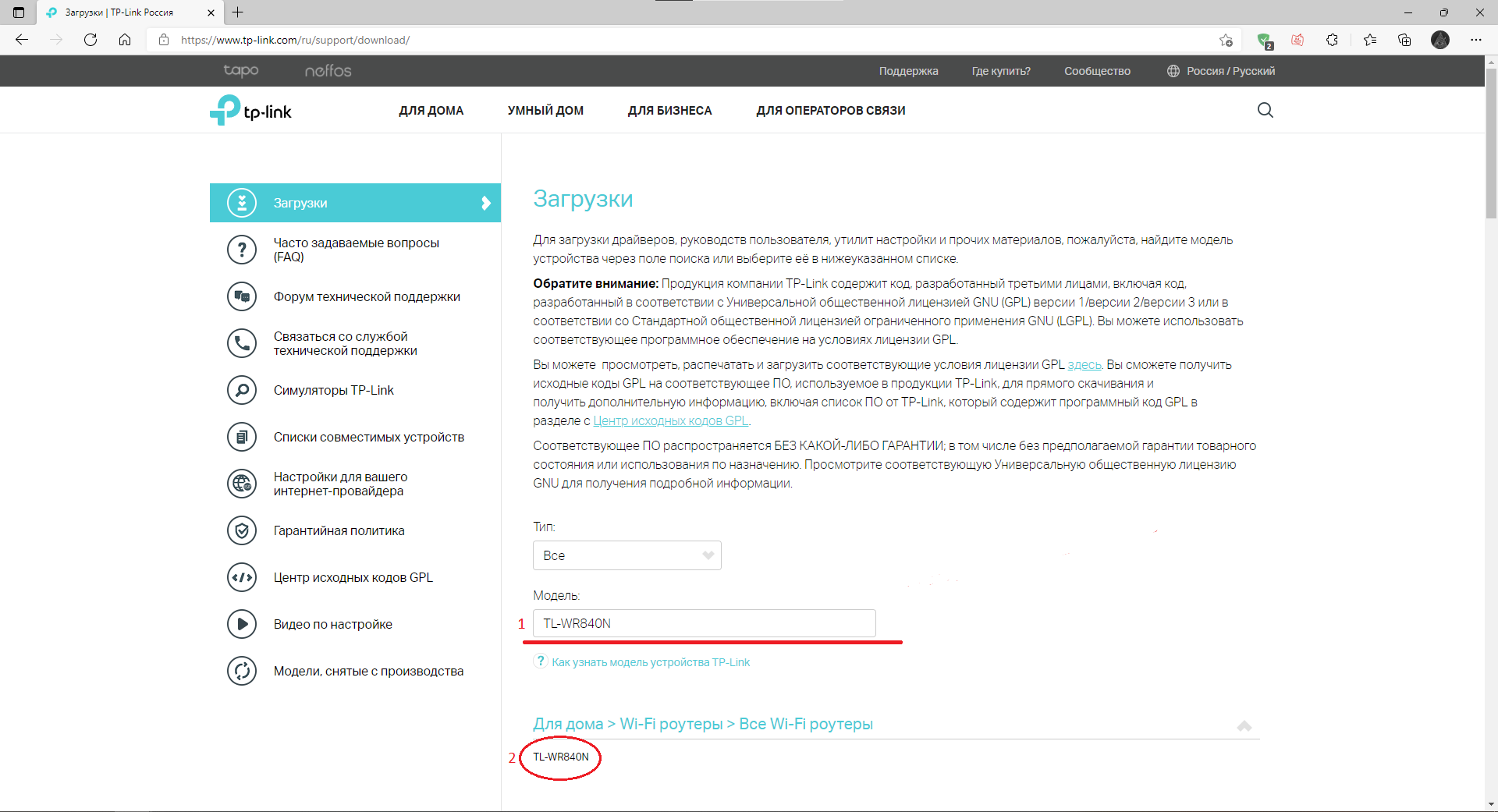
3. Выбираем аппаратную версию (указана на обратной стороне роутера рядом с моделью). В примере используется аппаратная версия V6.20
4. Открываем пункт «Встроенное ПО»
5. Ниже видим актуальные прошивки — выбираем самый новый по дате.
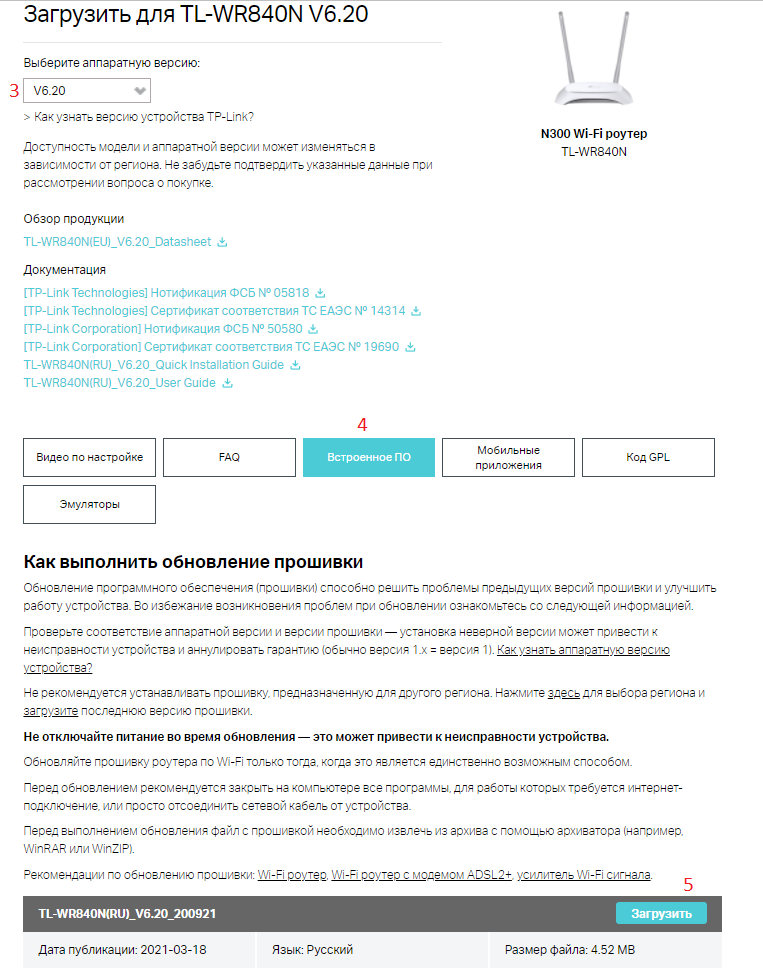
6. После скачивания архива распаковываем его в удобное для вас место.
Шаг 2. Создание резервной копии настроек и прошивка роутера
Для того, чтобы обновить прошивку роутера Вам необходимо зайти в его настройки.
Открываем браузер и в адресной строке переходим по адресу 192.168.0.1
В открывшейся странице, вводим логин и пароль, по умолчанию: admin, admin соответственно.
Если вышеуказанные данные по умолчанию не подходят, и вы лично их не изменяли, то на обратной стороне роутера может быть указан альтернативный вариант.
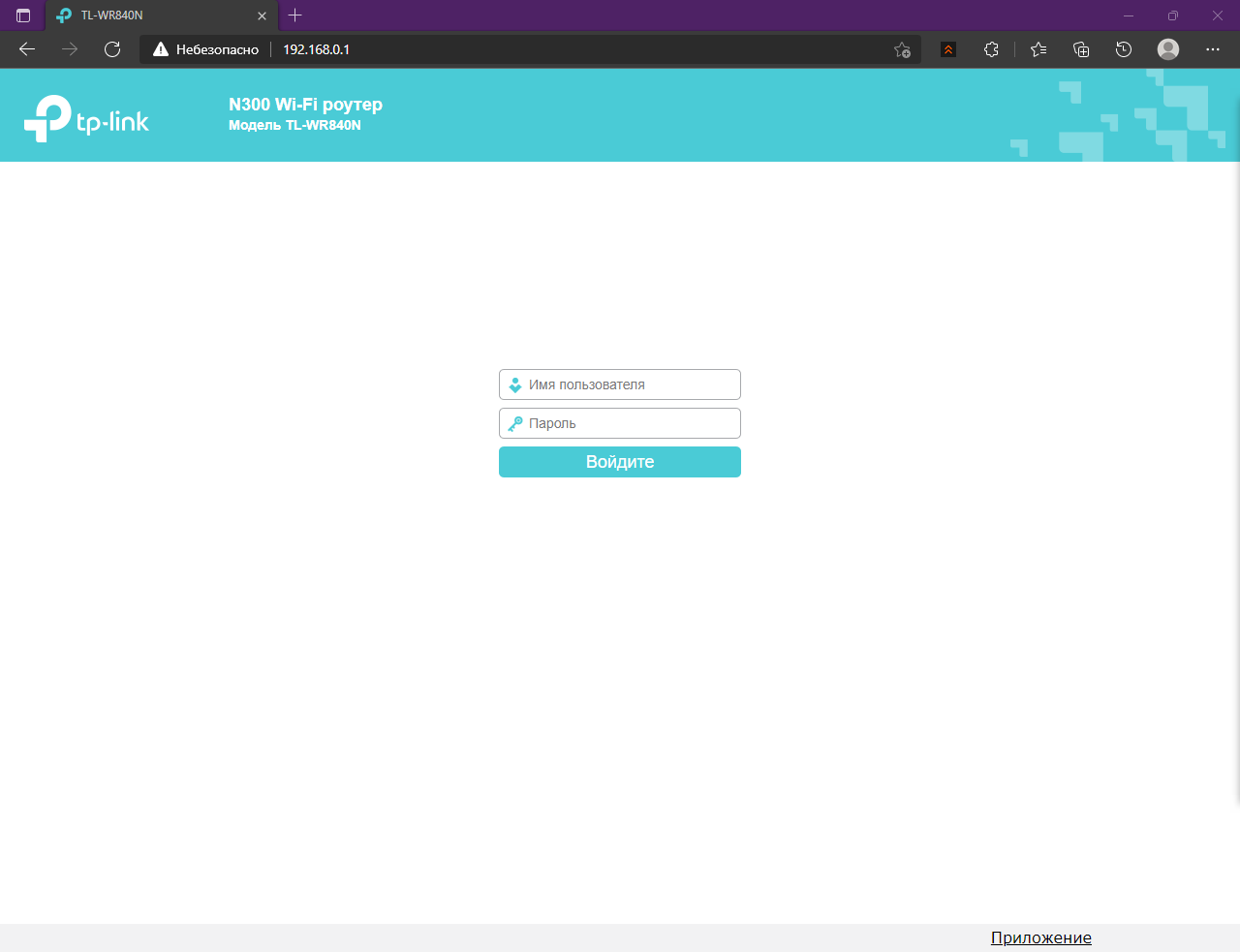
Шаг 2.1 Резервное копирование настроек конфигурации
После того, как мы успешно зашли в настройки роутера необходимо создать резервную копию настроек. Для этого необходимо:
1. Выбрать пункт меню «Системные инструменты»
2. В открывшемся списке выбрать «Резервная копия и восстановление»
3. Нажимаем кнопку Резервная копия.
4. Сохраняем файл, после прошивки он понадобится для восстановления настроек.
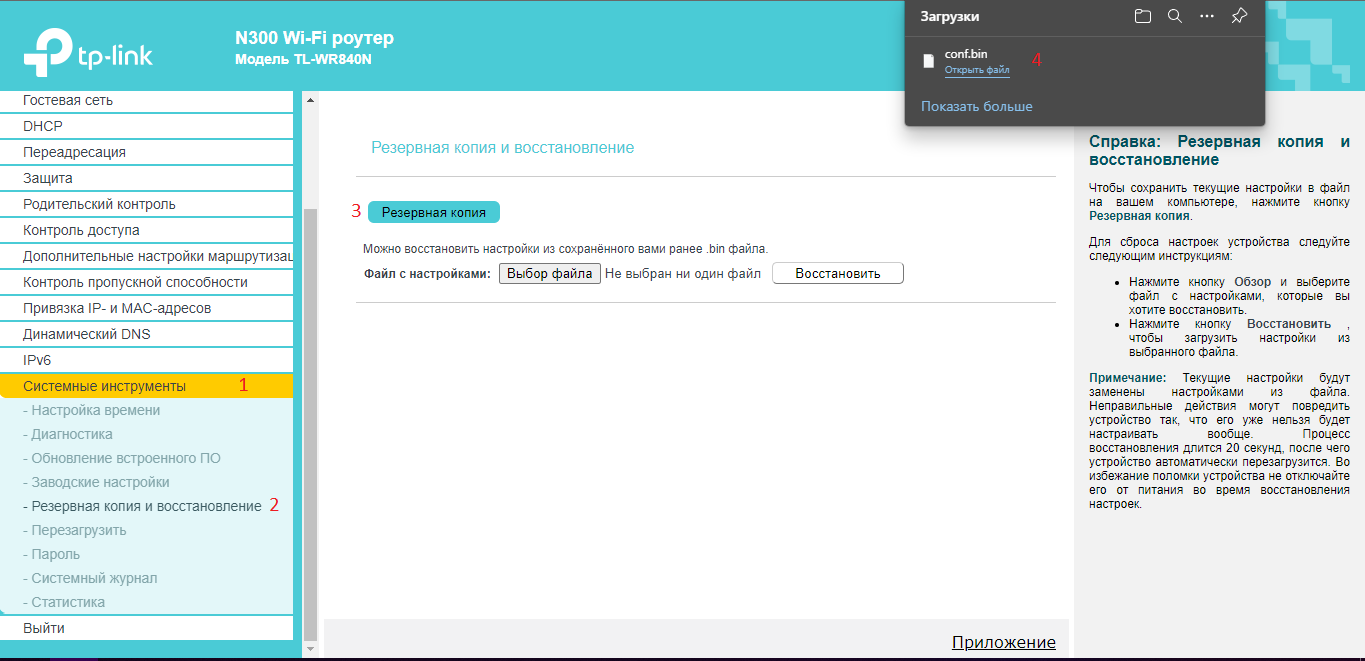
Шаг 2.2 Прошивка роутера
После создания резервной копии настроек, приступаем к обновлению программного обеспечения роутера. Для этого необходимо:
1. Выбрать пункт меню «Системные инструменты»
2. В открывшемся списке выбрать «Обновление встроенного ПО»
3. Выбрать путь к файлу встроенного ПО. Выбираем файл, который мы скачали и разархивировали с расширением файла формата .bin
4. Нажимаем кнопку обновить, ждем окончание загрузки. После обновления роутер перезагрузится.
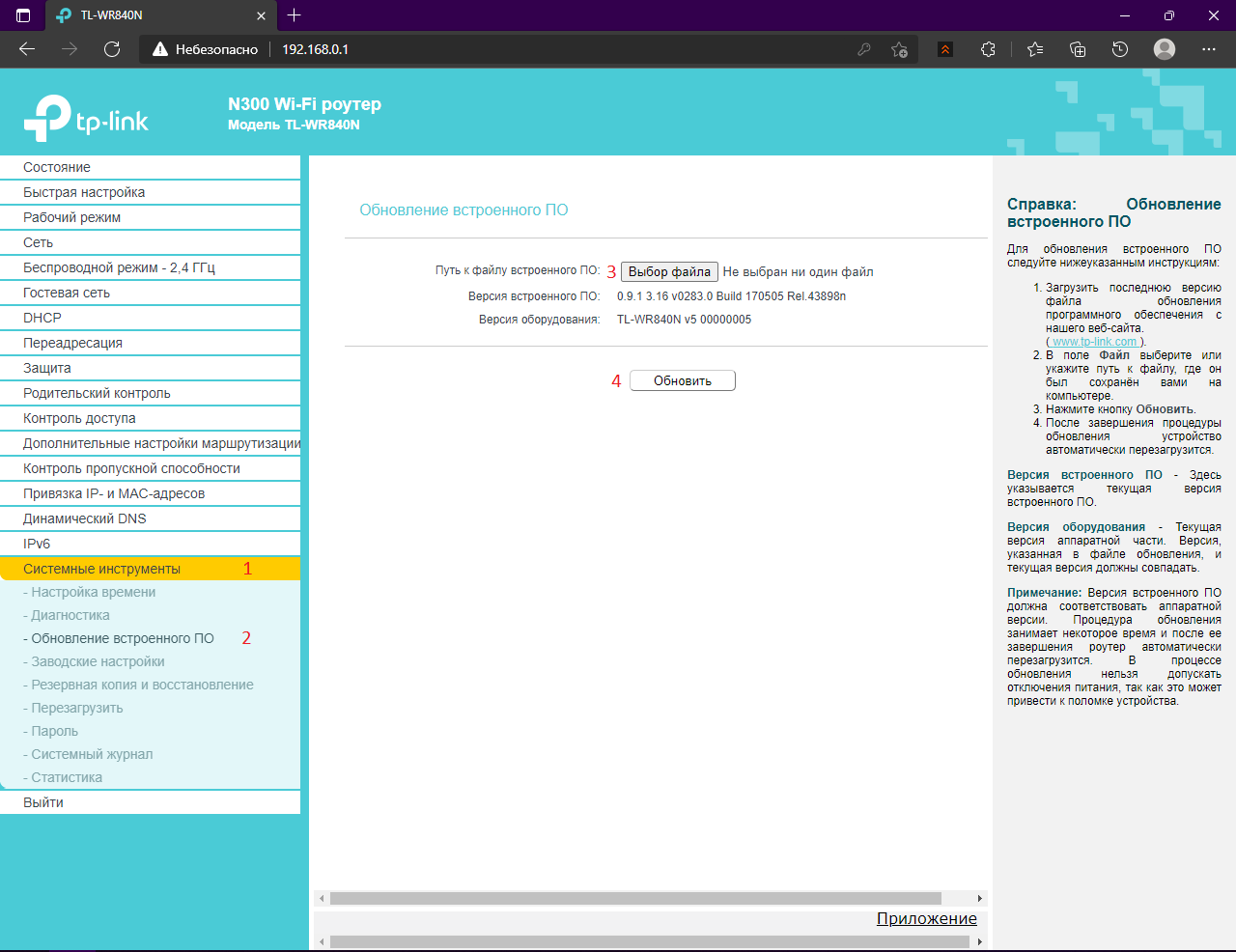
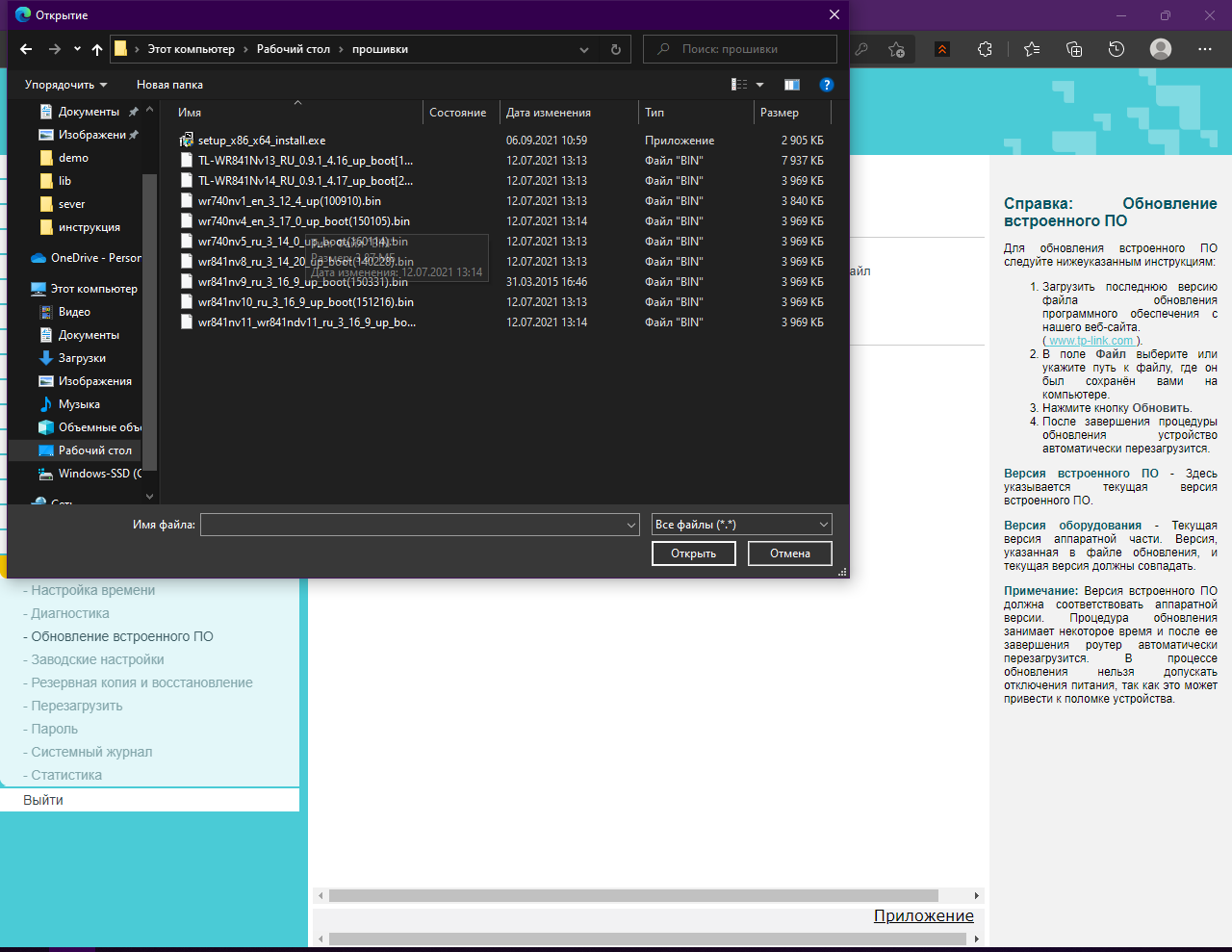
После успешной прошивки роутера Вам необходимо произвести настройки подключения интернет вручную, инструкцию можно найти тут.
Либо вернуться к Шагу 2.1 и после выполнения пункта 2 выбрать файл конфигурации, который был сохранен в пункте 4 шага 2.1, после нажать кнопку «Восстановить».
Для обновления прошивки маршрутизаторов D-Link и SNR есть два способа: ручной и удаленный(сам загружает обновление и устанавливает). Ручное обновление производится так же, как показано на примере прошивки маршрутизатора TP-Link.
Чтобы обновить прошивку удаленно, необходимо зайти в веб-интерфейс настроек маршрутизатора введя в адресной строке браузера: 192.168.0.1
После пройти этап входа, введя логин и пароль (указаны на обратной стороне роутера, чаще всего логин: admin, пароль: admin, если не были изменены Вами).
В меню перейти в пункт Система — Обновление ПО.
И для обновления необходимо всего лишь нажать кнопку Обновить ПО и ожидать загрузки прошивки и окончания обновления.
После успешной прошивки вас вернет на этап ввода логина и пароля.